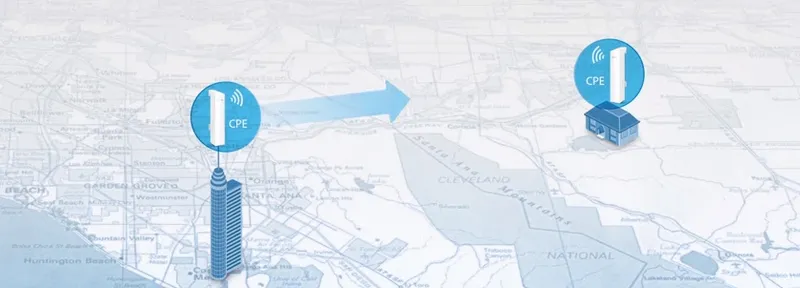Sodobni usmerjevalnik praviloma ni le usmerjevalnik, temveč združuje več naprav. Izvaja lahko različne naloge, o katerih bomo govorili v tem članku. Obstaja naprava, kot je sprejemnik ali adapter Wi-Fi. Njegova naloga je sprejeti signal Wi-Fi, z drugimi besedami, povezati določeno napravo z omrežjem Wi-Fi. Ti adapterji so vgrajeni v prenosnike, tablice, pametne telefone, televizorje itd.
Obstajajo tudi zunanji adapterji, na primer za stacionarne računalnike (o njih sem pisal v članku, kako navaditi računalnik (PC) na omrežje Wi-Fi) ali za televizorje. Kaj pa, če moramo z internetom prek Wi-Fi povezati isti stacionarni računalnik ali televizor, ki nima vgrajenega Wi-Fi sprejemnika. In tudi zunanjih nimamo. Ne želimo je kupiti ali pa preprosto ni takšne priložnosti.
V takšnih razmerah nam lahko pomaga navaden usmerjevalnik, deluje lahko kot sprejemnik omrežja Wi-Fi. To pomeni, da bo internet prejel prek Wi-Fi-ja iz našega brezžičnega omrežja in ga prek omrežnega kabla posredoval napravi (TV, računalnik).

Takoj je treba opozoriti, da obstajajo usmerjevalniki, ki imajo ločen način delovanja "Adapter". Toda v večini naprav boste morali konfigurirati repetitor, most (WDS), odjemalca ali brezžično povezavo z načinom ISP.
Zdaj si bomo podrobneje ogledali te načine na usmerjevalnikih različnih proizvajalcev in ugotovili, kako uporabiti usmerjevalnik kot brezžični sprejemnik. Razmislite o najbolj priljubljenih proizvajalcih: TP-LINK, ASUS, ZyXEL, D-Link, Netis. Poiščite spodnji naslov s podatki o vaši napravi.
Izdelava sprejemnika Wi-Fi iz usmerjevalnika ZyXEL
Odločil sem se začeti z napravami ZyXEL. Iz linije usmerjevalnikov ZyXEL Keenetic. To podjetje ima usmerjevalnike, ki podpirajo različne načine delovanja. In tudi tam je način "Adapter". Na napravah z novejšo programsko opremo NDMS V2, ki je videti modre barve.
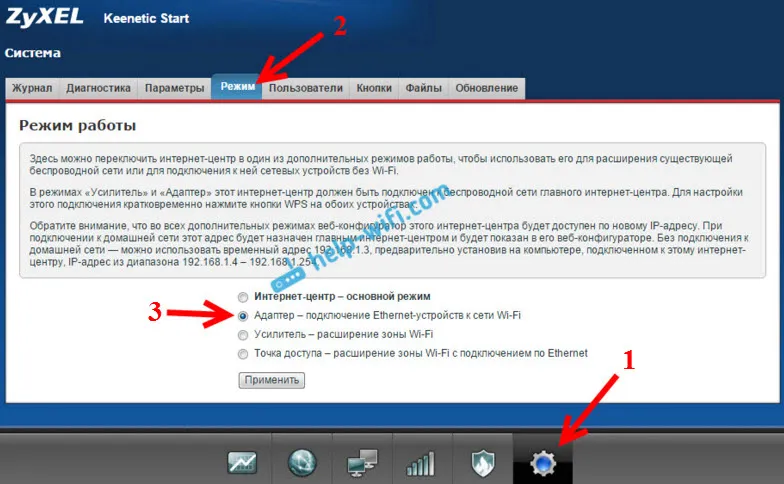
Poleg tega je vse postavljeno zelo preprosto in jasno. In vse deluje. Preveril sem že vse načine delovanja usmerjevalnika ZyXEL (kot primer uporabljam model Keenetic Start) in seveda sem pripravil podrobna navodila. Usmerjevalnik preprosto postavimo v bližino računalnika ali televizorja, jih povežemo preko omrežnega kabla, nastavimo način "Adapter" in končali ste.
Ponovno ne bom podrobneje opisal postopka nastavitve, ampak preprosto dam povezavo do podrobnih navodil: usmerjevalnik Zyxel Keenetic kot sprejemnik Wi-Fi.
Če nenadoma nimate takšnega načina delovanja, potem lahko konfigurirate način WISP (brezžična povezava s ponudnikom). Mimogrede, to metodo je mogoče uporabiti na starejših različicah naprav.
No, lahko se uporabi tudi način povečevanja omrežja Wi-Fi. Poleg tega naprave ne morete samo povezati z internetom prek kabla, temveč tudi razširiti obseg glavnega brezžičnega omrežja.
ZyXEL je v tem pogledu odlično, dobro opravljeno.
Način brezžičnega adapterja na usmerjevalnikih ASUS
Če želite uporabiti usmerjevalnik ASUS kot sprejemnik, je tukaj tudi več možnosti. Ti usmerjevalniki lahko delujejo v repetitorju, kar je že dobro. Da, ta način je namenjen nekoliko drugačnim opravilom, toda v načinu repetitorja usmerjevalnik ASUS po kablu distribuira internet, kar pomeni, da ga lahko brez težav uporabljate kot adapter.
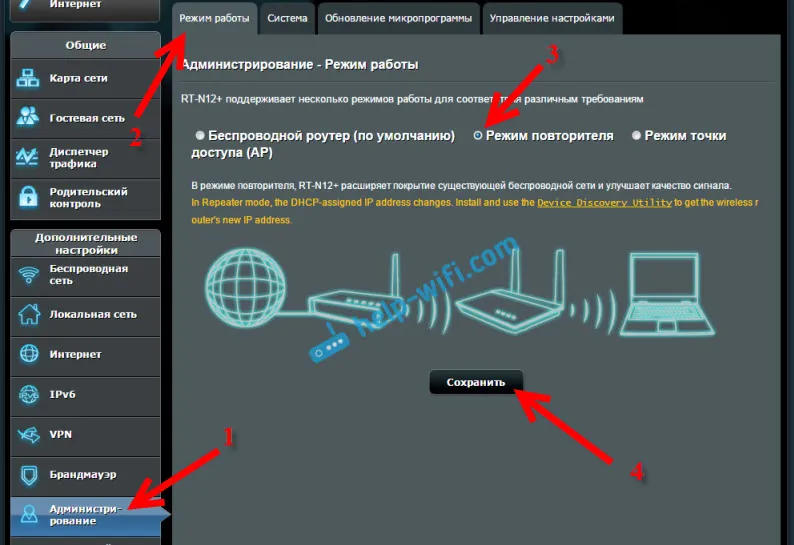
Že sem napisal podrobna navodila za nastavitev te funkcije, zato dam samo povezavo:.
Način Media Bridge
Šele v postopku pisanja tega članka sem na dražjem modelu Asus RT-N18U odkril način delovanja Media Bridge, ki nam ustreza veliko boljše od načina ojačevalnika (tudi če pogledate diagram delovanja na nadzorni plošči).
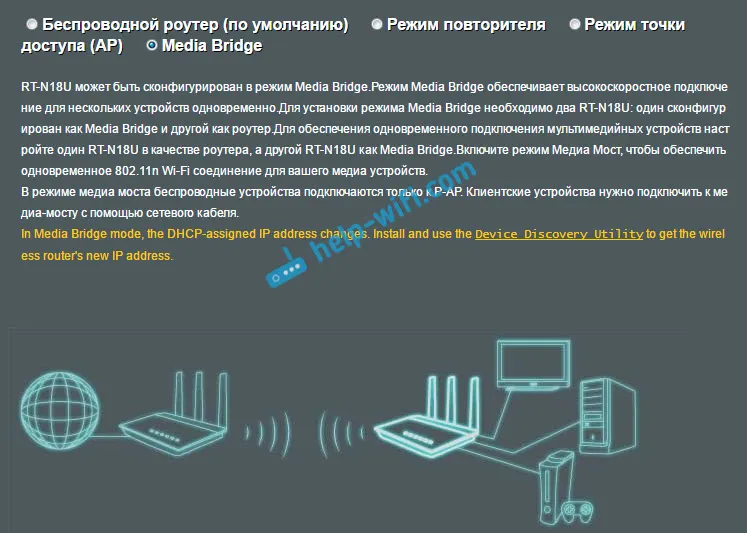
Toda Asus RT-N12 + nima tega načina delovanja. Kar je načeloma logično, saj ni zelo primerno za resna multimedijska opravila. V kratkem bom pripravil ločeno navodilo o postavitvi načina Media Bridge. Vse bom preveril in napisal, kako ustreza ali ne.
Wi-Fi sprejemnik iz TP-LINK usmerjevalnika
Še posebej pogosto se sprašujejo, kako pretvoriti tako priljubljene dele, kot so TP-LINK TL-WR740N, TL-WR841N itd., V sprejemnik.
V takšnih napravah boste morali uporabiti mostni način, imenovan WDS.
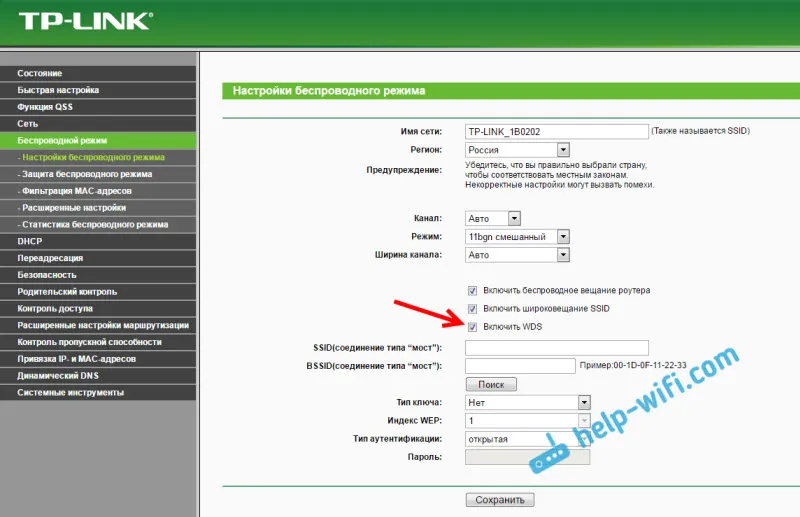
Ker v repetitrskem načinu ti usmerjevalniki ne delujejo (o tem smo pisali tukaj). Toda o novih usmerjevalnikih iz TP-LINK-a še ne morem ničesar povedati. Morda že obstaja podpora različnim načinom delovanja. Vem, da lahko v repetitorju delujejo samo dostopne točke TP-LINK. Kolikor vem, ni adapterja.
Obstaja tudi ločeno navodilo za nastavitev načina WDS na TP-LINK:
Z zaupanjem lahko rečem, da v načinu mostu internet iz usmerjevalnika TP-LINK deluje prek omrežnega kabla. Glede tega je bilo veliko vprašanj, vprašal sem podporo TP-LINK, vse deluje. Enostavno morate izklopiti DHCP. Članek na zgornji povezavi vsebuje vse informacije, ki jih potrebujete.
Usmerjevalnik D-Link kot sprejemnik
Ne morem natančno odgovoriti na vse modele usmerjevalnikov D-Link, toda na podlagi lastnih izkušenj lahko rečem, da jih lahko uporabimo kot adapter kot konfiguracijo v brezžičnem odjemalcu. Preverjeno na DIR-615, DIR-300.
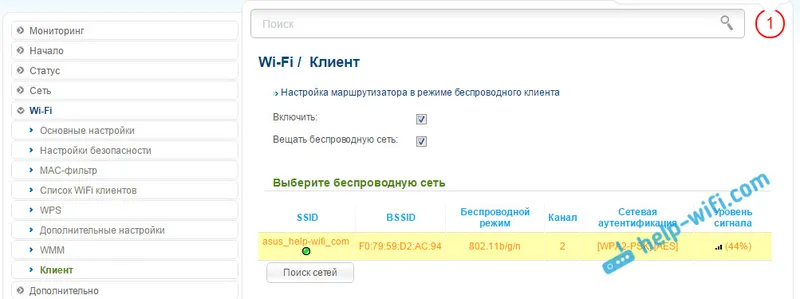
Moram priznati, da je tak način delovanja usmerjevalnika D-Link odličen za distribucijo interneta po kablu. Poleg tega je mogoče onemogočiti brezžično omrežje, kar je zelo koristno.
Za podrobnejša navodila o nastavitvi odjemalca v napravah D-Link glejte tukaj :. Glejte po naslovu "Povezava usmerjevalnika D-Link z drugim usmerjevalnikom prek Wi-Fi (odjemalski način)". Tam je vse podrobno opisano. Morda bom kasneje pripravil ločeno navodilo.
Način adapterja (odjemalec) na usmerjevalnikih Netis
Če imate usmerjevalnik Netis in ga želite uporabljati za povezovanje naprav z internetom prek omrežnega kabla, je najbolje, da ga konfigurirate v načinu stranke. Brez težav lahko na Netisu uporabite tudi način "Ponavljalec". Preveril sem, kako vse deluje.
Konfiguriranje usmerjevalnika v načinu "odjemalec"
Vse je zelo preprosto. V nastavitvah, do katerih lahko dostopate na netis.cc, pojdite na napredne nastavitve s klikom na velik gumb Advanced in takoj pojdite na zavihek "Brezžični način" - "Nastavitve Wi-Fi". V spustnem meniju »Radijski način« izberite »odjemalec«. Kliknite na gumb "AP Scan".
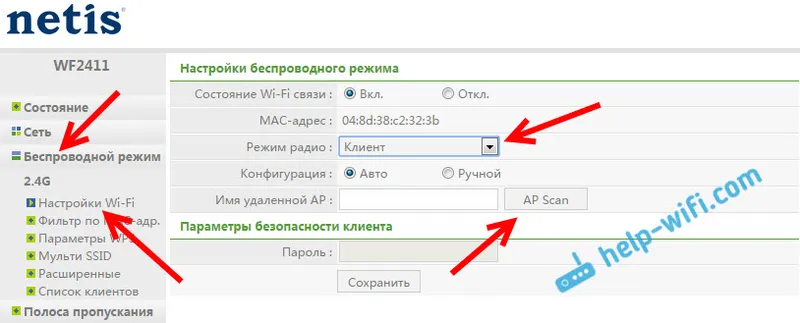
Pojavi se seznam razpoložljivih omrežij, s katerimi se lahko povežete. Nastavite stikalo "Poveži" nasproti omrežju. Kliknite na gumb "Poveži".
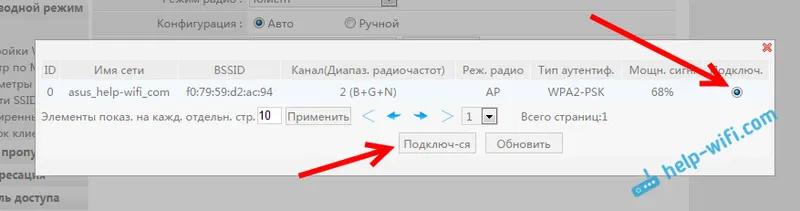
Nato nastavite geslo za glavno omrežje Wi-Fi in kliknite na gumb "Shrani".
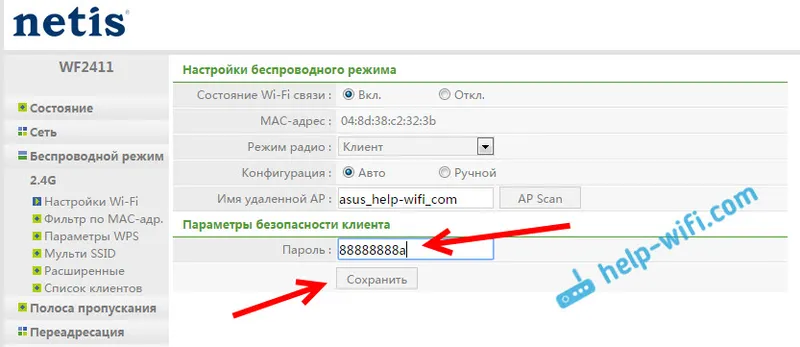
Po teh korakih se je moj usmerjevalnik znova zagnal in internet je takoj začel delovati prek kabla.
Pomembna točka: v načinu odjemalca usmerjevalnik Netis ne oddaja omrežja Wi-Fi, kar je zelo dobro. Če potrebujete internet prek kabla in Wi-Fi-ja, ga nato nastavite v načinu ponavljalnika (povezava do navodil je zgoraj).
Pogovor
Kasneje bom poskušal dodati informacije o drugih proizvajalcih: Tenda, Linksys itd.
Skoraj vsak usmerjevalnik se lahko spremeni v sprejemnik. Številni, mislim, imajo star usmerjevalnik, ki ravno nabira prah na polici in zavzema le prostor. In še vedno lahko pride v poštev. In zamenjajte adapter za stacionarni računalnik, televizor, igralno konzolo in druge naprave. To ne bi potegnilo omrežnega kabla skozi vso hišo.